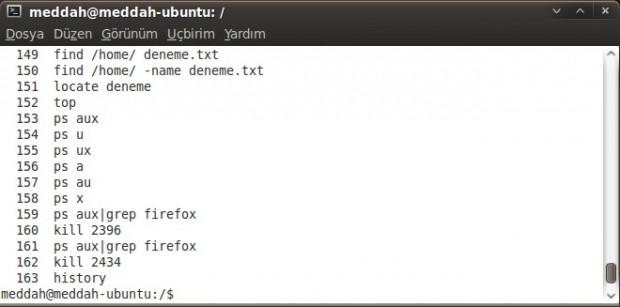-
- Katılım
- 1 May 2020
-
- Mesajlar
- 6,510
-
- Tepkime puanı
- 5,652
-
- Puan
- 113
-
- Konum
- istanbul
-
- Web sitesi
- forummeskeni.com
En sevdiğim 
Günümüzde Linux işletim sistemleri kullanışlı arayüzlerle gelseler de, komut satırı hala kullanıcıların keşfedebileceği bir çok hazine barındırıyor.
Komut satırının hükümdarlığı geçmişte kullanıcıların Linux'tan uzak durmasının en büyük sebeplerinden biriydi. Günümüzde modern Linux versiyonları hemen hemen bütün özelliklere ulaşmanızı sağlayan grafik arayüzlerle beraber geliyorlar. Ancak ihtiyaç azalmış olsa da, komut satırı, hala Linux'a hükmetmek için kullanabileceğiniz en kuvvetli araç.
Komut satırı sayesinde en basit sistem ayarlarından, en karmaşık ağ ayarlarına kadar her şeye ulaşabilir, sistem açılışında yaşadığınız problemleri giderebilirsiniz.
Bu yazıda Linux komut satırında ihtiyacınız olabilecek 10 komuta yer verdik;
Açılışı kontrol edin
Eğer ekran kartınızın tanınmaması ya da ağ bağdaştırıcınızın çalışmaması gibi problemler yaşıyorsanız, dmesg komutu sayesinde ulaşabileceğiniz sistemin açılış esnasında gösterdiği mesajlar problemin kaynağını yakalamanız için size sağlam bir kaynak sağlayacaktır.
En azında problem yaşadığınız cihazın kullandığınız Linux dağıtımı tarafından tanınıp tanınmadığını görebilirsiniz. Daha sonrasında bu cihazları, bilgisayarınıza bağlandıkları arayüze göre, lspci ve lsusb gibi komutlarla daha ayrıntılı inceleyebilirsiniz.
Sistem işlemlerini görüntüleyin
Linux her şeye bir işlem güzüyle bakar. top komutuyla sistem kaynaklarını en çok tüketen işlemi rahatlıkla belirleyebileceğiniz gibi, ps komutuyla işlemler hakkında çok daha ayrıntılı bilgiye sahip olabilir ve daha kesin bir şekilde yönetebilirsiniz.
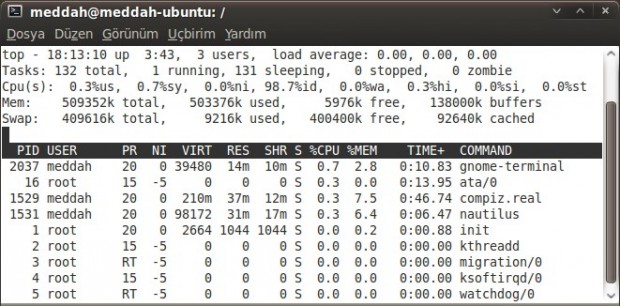
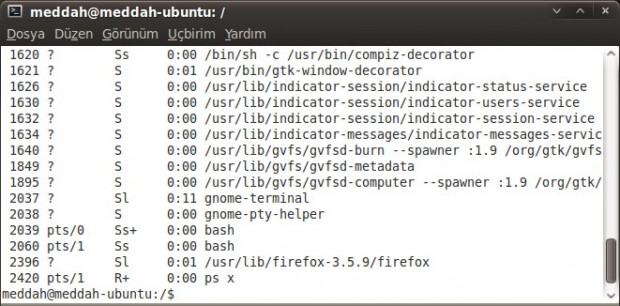
Dosya izinlerini değiştirin
Güvenlik sebebiyle Linux'ta dosya izinleri Kullanıcılar, Gruplar ve Diğerleri olarak ayrılmıştır. Kullanıcılara bu kategoriler altında atanan izinleri chmod komutu aracılığıyla kontrol edebilirsiniz.
İzinler bir dosyayı okuyabilmenizi, yazabilmenizi ya da çalıştırabilmenizi sağlar. Özellikle güvenlik sebebiyle diğer şekillerde çalıştırılamayan uygulama yüklemelerini çalıştırmanızda, bu komut size yardımcı olacaktır.
chmod +x komutu yükleme betiğini sisteminizde çalışabilir hale getirecektir.
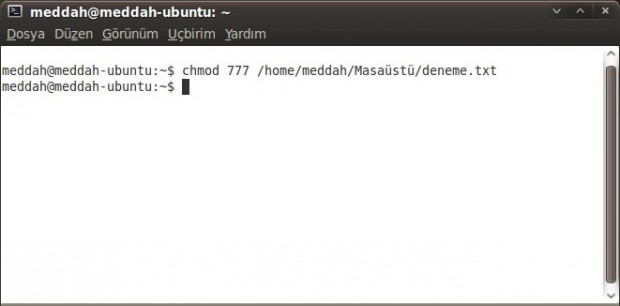
Komutları anlayın
Linux'a yeni başlayanlar için en yararlı komutlardan biriside, komutlar hakkında basit bilgiler sağlayan ve nasıl kullanabileceğiniz hakkında bilgiler gösteren man komutudur. man [bölüm numarası] [komut ismi] şeklinde komutu kullanabilirsiniz. Hakkında bilgi almaya çalıştığınız komutun hangi bölümde bulunduğunu ise apropos [komut ismi] yazarak bulabilirsiniz.
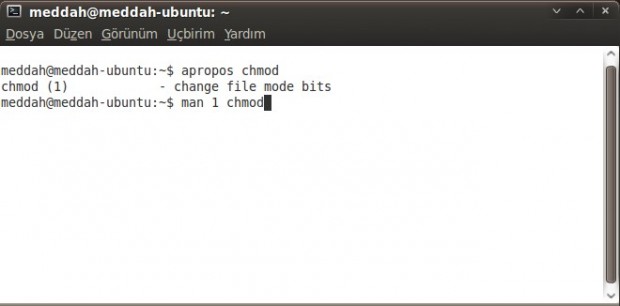
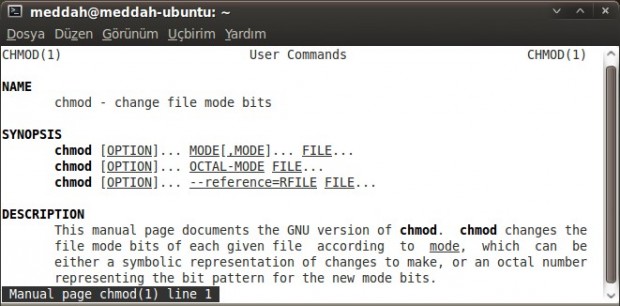
Arşivleri kontrol edin
Linux eski tanıdık .zip'in dışında birçok arşivleme ve sıkıştırma seçeneğine sahip. .tar, .tar.gz ve .tar.bz2 Linux'ta en çok karşılaşacağınız arşiv türlerinden bazıları. Sıkıştırılmamış arşivler için tar kullanabilirsiniz. Sıkıştırılmış arşivler içinse gzip ve bunzip2 iki yarı seçenek sunuyor.
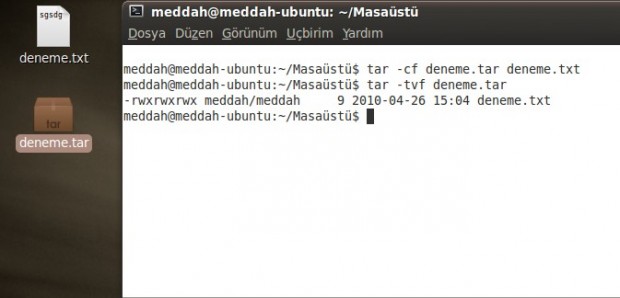
Komut satırından arama yapın
İster yerini unuttuğunuz bir yapılandırma dosyasını arıyor olun, isterseniz herhangi bir dosyayı arıyor olun, find ya da locate komut satırından istediğiniz dosyayı bulmanızı sağlayacaktır. find belirlediğiniz bir klasör içerisinde gerçek zamanlı arama yaparken, locate dosyaları bulabilmek için sürekli güncellenen veri tabanından yararlanır. Bazı uygulamalar varsayılan klasörlere kurulmazlar, bu tarz uygulamaların yerini de whereis komutuyla bulabilirsiniz.
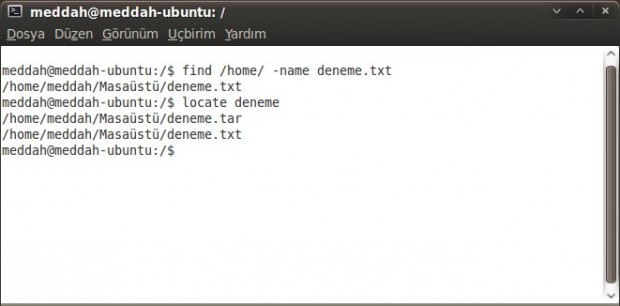
Uygulamaları sonlandırın
Linux uygulamaları kararlılık konusunda oldukça başarılı olsa da, her program gibi bazen kilitlenebiliyorlar. Böyle bir durumda kill [uygulama numarası] ile uygulamayı sonlanmaya zorlayabilirsiniz. Uygulama numarasını ise ps komutu yardımıyla bulabilirsiniz. Örneğin Firefox'un uygulama numarasını bulmak istiyorsunuz, bunun için ps aux|grep firefox yazmanız yeterli.
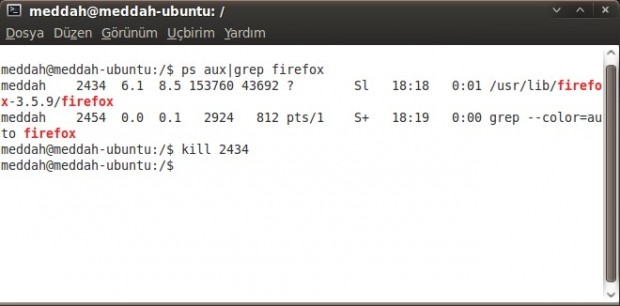
Root hakları
Linux'la ilgili bir bir çok eğitimde karşınıza çıkacağı üzere, ağ bağdaştırıcınızı yapılandırmaktan, program eklemeye ya da kaldırmaya kadar bir çok işlem için root kullanıcı haklarına sahip olmanız gerekmektedir. sudo komutu sayesinde normal bir kullanıcıyla sistemde geçici bir süre ile root haklarına sahip olabilir ve bu komutları çalıştırabilirsiniz.
Komut çıktılarını yönlendirmek
Bu başlık tek bir komuta değil Linux komut satırının önemli özelliklerinden birine ait. Linux'ta herhangi bir komutun sonucunu | işareti ile doğrudan başka bir uygulamaya yönlendirebilirsiniz. Aslında bunun bir örneğini uygulamaları sonlandırın başlığında gördük. ps aux|grep firefox komutu aslında iki ayrı komuttan oluşuyor. ps aux o an çalışmakta olan işlemlerin bir listesini oluştururken, grep komutu kendisine verilen bir listeden (burada ps aux komutu tarafından dökülen işlem listesi) aranılan girdilerin (firefox) geçtiği satırları gösteriyor.
Komutları tekrar kullanmak
Eğer daha önce çalıştırdığınız komutları tekrar kullanmak isterseniz, history komutu ile daha önce girdiğiniz komutları listeleyebilirsiniz. Eski komutlarınıza ulaşmanızın başka bir yolu da, Ctrl+R tuşlarına basarak ters ya da Ctrl+S tuşlarına basarak düz bir arama yapmaktır. Aradığınız komutun harflerini girdikçe uyan komutlar otomatik olarak gösterilecektir.
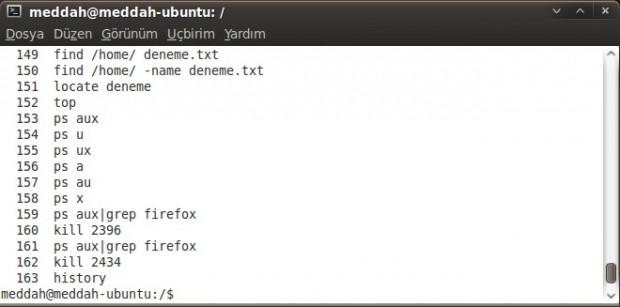
Günümüzde Linux işletim sistemleri kullanışlı arayüzlerle gelseler de, komut satırı hala kullanıcıların keşfedebileceği bir çok hazine barındırıyor.
Komut satırının hükümdarlığı geçmişte kullanıcıların Linux'tan uzak durmasının en büyük sebeplerinden biriydi. Günümüzde modern Linux versiyonları hemen hemen bütün özelliklere ulaşmanızı sağlayan grafik arayüzlerle beraber geliyorlar. Ancak ihtiyaç azalmış olsa da, komut satırı, hala Linux'a hükmetmek için kullanabileceğiniz en kuvvetli araç.
Komut satırı sayesinde en basit sistem ayarlarından, en karmaşık ağ ayarlarına kadar her şeye ulaşabilir, sistem açılışında yaşadığınız problemleri giderebilirsiniz.
Bu yazıda Linux komut satırında ihtiyacınız olabilecek 10 komuta yer verdik;
Açılışı kontrol edin
Eğer ekran kartınızın tanınmaması ya da ağ bağdaştırıcınızın çalışmaması gibi problemler yaşıyorsanız, dmesg komutu sayesinde ulaşabileceğiniz sistemin açılış esnasında gösterdiği mesajlar problemin kaynağını yakalamanız için size sağlam bir kaynak sağlayacaktır.
En azında problem yaşadığınız cihazın kullandığınız Linux dağıtımı tarafından tanınıp tanınmadığını görebilirsiniz. Daha sonrasında bu cihazları, bilgisayarınıza bağlandıkları arayüze göre, lspci ve lsusb gibi komutlarla daha ayrıntılı inceleyebilirsiniz.
Sistem işlemlerini görüntüleyin
Linux her şeye bir işlem güzüyle bakar. top komutuyla sistem kaynaklarını en çok tüketen işlemi rahatlıkla belirleyebileceğiniz gibi, ps komutuyla işlemler hakkında çok daha ayrıntılı bilgiye sahip olabilir ve daha kesin bir şekilde yönetebilirsiniz.
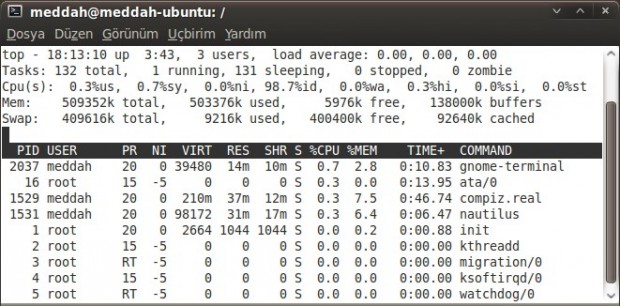
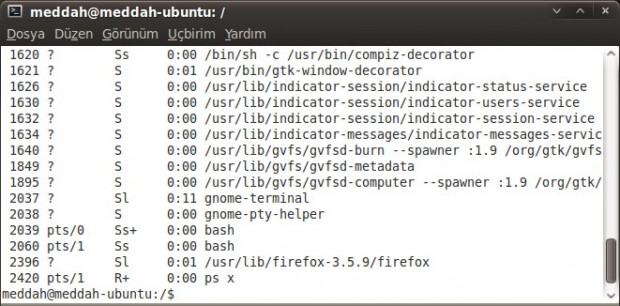
Dosya izinlerini değiştirin
Güvenlik sebebiyle Linux'ta dosya izinleri Kullanıcılar, Gruplar ve Diğerleri olarak ayrılmıştır. Kullanıcılara bu kategoriler altında atanan izinleri chmod komutu aracılığıyla kontrol edebilirsiniz.
İzinler bir dosyayı okuyabilmenizi, yazabilmenizi ya da çalıştırabilmenizi sağlar. Özellikle güvenlik sebebiyle diğer şekillerde çalıştırılamayan uygulama yüklemelerini çalıştırmanızda, bu komut size yardımcı olacaktır.
chmod +x komutu yükleme betiğini sisteminizde çalışabilir hale getirecektir.
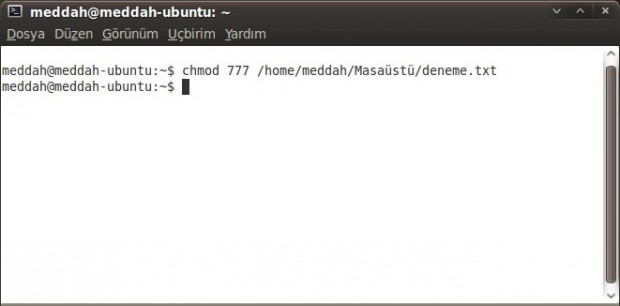
Komutları anlayın
Linux'a yeni başlayanlar için en yararlı komutlardan biriside, komutlar hakkında basit bilgiler sağlayan ve nasıl kullanabileceğiniz hakkında bilgiler gösteren man komutudur. man [bölüm numarası] [komut ismi] şeklinde komutu kullanabilirsiniz. Hakkında bilgi almaya çalıştığınız komutun hangi bölümde bulunduğunu ise apropos [komut ismi] yazarak bulabilirsiniz.
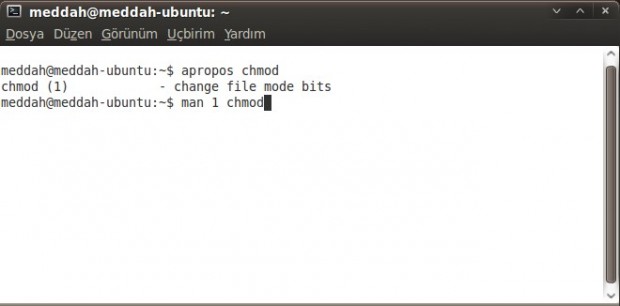
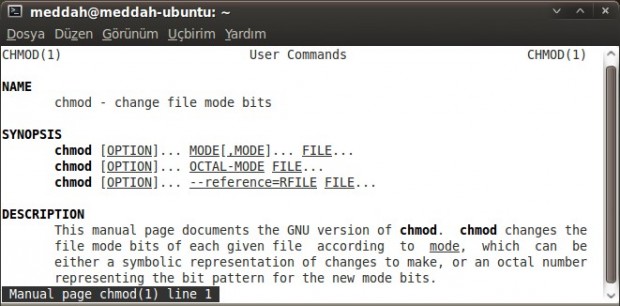
Arşivleri kontrol edin
Linux eski tanıdık .zip'in dışında birçok arşivleme ve sıkıştırma seçeneğine sahip. .tar, .tar.gz ve .tar.bz2 Linux'ta en çok karşılaşacağınız arşiv türlerinden bazıları. Sıkıştırılmamış arşivler için tar kullanabilirsiniz. Sıkıştırılmış arşivler içinse gzip ve bunzip2 iki yarı seçenek sunuyor.
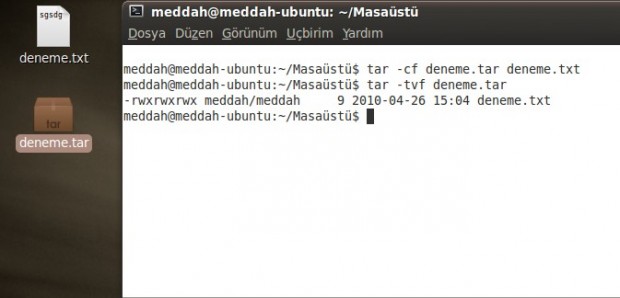
Komut satırından arama yapın
İster yerini unuttuğunuz bir yapılandırma dosyasını arıyor olun, isterseniz herhangi bir dosyayı arıyor olun, find ya da locate komut satırından istediğiniz dosyayı bulmanızı sağlayacaktır. find belirlediğiniz bir klasör içerisinde gerçek zamanlı arama yaparken, locate dosyaları bulabilmek için sürekli güncellenen veri tabanından yararlanır. Bazı uygulamalar varsayılan klasörlere kurulmazlar, bu tarz uygulamaların yerini de whereis komutuyla bulabilirsiniz.
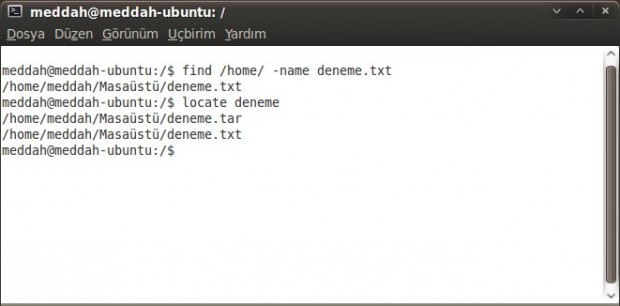
Uygulamaları sonlandırın
Linux uygulamaları kararlılık konusunda oldukça başarılı olsa da, her program gibi bazen kilitlenebiliyorlar. Böyle bir durumda kill [uygulama numarası] ile uygulamayı sonlanmaya zorlayabilirsiniz. Uygulama numarasını ise ps komutu yardımıyla bulabilirsiniz. Örneğin Firefox'un uygulama numarasını bulmak istiyorsunuz, bunun için ps aux|grep firefox yazmanız yeterli.
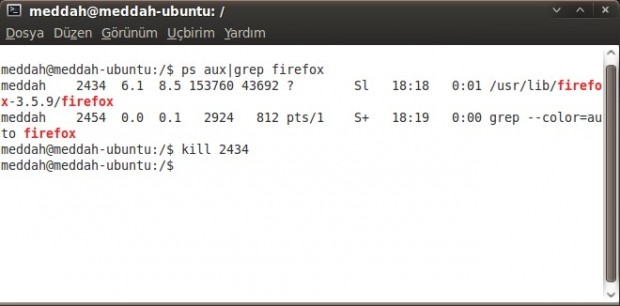
Root hakları
Linux'la ilgili bir bir çok eğitimde karşınıza çıkacağı üzere, ağ bağdaştırıcınızı yapılandırmaktan, program eklemeye ya da kaldırmaya kadar bir çok işlem için root kullanıcı haklarına sahip olmanız gerekmektedir. sudo komutu sayesinde normal bir kullanıcıyla sistemde geçici bir süre ile root haklarına sahip olabilir ve bu komutları çalıştırabilirsiniz.
Komut çıktılarını yönlendirmek
Bu başlık tek bir komuta değil Linux komut satırının önemli özelliklerinden birine ait. Linux'ta herhangi bir komutun sonucunu | işareti ile doğrudan başka bir uygulamaya yönlendirebilirsiniz. Aslında bunun bir örneğini uygulamaları sonlandırın başlığında gördük. ps aux|grep firefox komutu aslında iki ayrı komuttan oluşuyor. ps aux o an çalışmakta olan işlemlerin bir listesini oluştururken, grep komutu kendisine verilen bir listeden (burada ps aux komutu tarafından dökülen işlem listesi) aranılan girdilerin (firefox) geçtiği satırları gösteriyor.
Komutları tekrar kullanmak
Eğer daha önce çalıştırdığınız komutları tekrar kullanmak isterseniz, history komutu ile daha önce girdiğiniz komutları listeleyebilirsiniz. Eski komutlarınıza ulaşmanızın başka bir yolu da, Ctrl+R tuşlarına basarak ters ya da Ctrl+S tuşlarına basarak düz bir arama yapmaktır. Aradığınız komutun harflerini girdikçe uyan komutlar otomatik olarak gösterilecektir.